完整版遥感地质蚀变异常信息提取实验.docx
《完整版遥感地质蚀变异常信息提取实验.docx》由会员分享,可在线阅读,更多相关《完整版遥感地质蚀变异常信息提取实验.docx(41页珍藏版)》请在冰点文库上搜索。
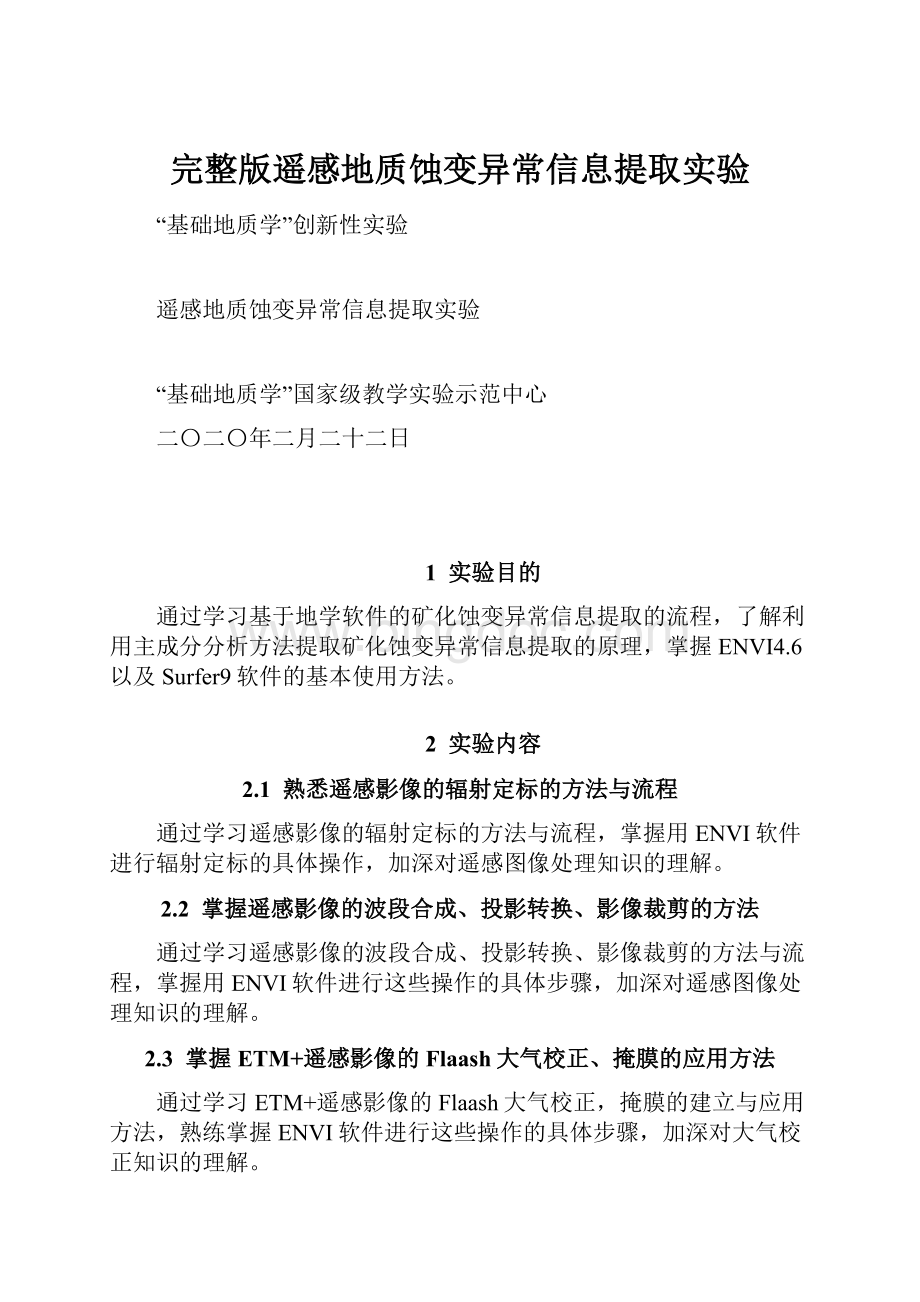
完整版遥感地质蚀变异常信息提取实验
“基础地质学”创新性实验
遥感地质蚀变异常信息提取实验
“基础地质学”国家级教学实验示范中心
二〇二〇年二月二十二日
1实验目的
通过学习基于地学软件的矿化蚀变异常信息提取的流程,了解利用主成分分析方法提取矿化蚀变异常信息提取的原理,掌握ENVI4.6以及Surfer9软件的基本使用方法。
2实验内容
2.1熟悉遥感影像的辐射定标的方法与流程
通过学习遥感影像的辐射定标的方法与流程,掌握用ENVI软件进行辐射定标的具体操作,加深对遥感图像处理知识的理解。
2.2掌握遥感影像的波段合成、投影转换、影像裁剪的方法
通过学习遥感影像的波段合成、投影转换、影像裁剪的方法与流程,掌握用ENVI软件进行这些操作的具体步骤,加深对遥感图像处理知识的理解。
2.3掌握ETM+遥感影像的Flaash大气校正、掩膜的应用方法
通过学习ETM+遥感影像的Flaash大气校正,掩膜的建立与应用方法,熟练掌握ENVI软件进行这些操作的具体步骤,加深对大气校正知识的理解。
2.4掌握ETM+遥感影像羟基和铁染异常信息提取的方法与流程
通过学习利用主成分分析方法对ETM+遥感影像进行羟基和铁染异常信息提取的方法与流程,熟练掌握ENVI软件进行这些操作的具体步骤,加深对矿化蚀变信息提取知识的理解。
2.5掌握ENVI与Surfer软件协同制图的方法。
通过学习使用ENVI软件提取ETM+遥感影像矿化蚀变信息与Surfer软件绘制矿化蚀变异常空间分布图,综合掌握ENVI与Surfer软件协同制图的方法,加深对所学知识的理解。
3实验要求
上课时,需认真听取实验老师的细致讲解;练习时,按照实验指导书的步骤,自己亲自动手使用ENVI4.6软件提取矿化蚀变异常信息;以及在Surfer软件中制作矿化蚀变异常信息空间分布图。
4实验条件
4.1软件平台:
ENVI4.6、Surfer9
ENVI4.6软件为遥感图像处理软件,用于提取矿化蚀变异常信息;Surfer9软件为一款以画三维图(等高线,imagemap,3dsurface)的软件,具有的强大插值功能和绘制图件能力,使它成为用来处理XYZ数据的首选软件,是地质工作者必备的专业成图软件。
4.2遥感数据源:
金川地区Landsat7ETM+遥感影像
Landsat7于1999年4月15日发射升空后,由于其优越的数据质量,以及与以前的Landsat系列卫星保持了在数据上的延续性,现在已成为中国遥感卫星地面站的主要产品之一,2003.5月出现故障退役。
5实验原理
5.1蚀变异常提取的地质依据
目前认为中等强度以上的蚀变带对于TM(ETM+)蚀变信息提取是十分有利的。
有时尽管有蚀变岩存在,但不一定有矿,然而围岩的剧烈而较大范围的蚀变常常与大矿及富矿石的生成互为隶属,大型特大型内生热液矿床一般均有强烈且较大范围的围岩蚀变,并且具有分带现象(如斑岩铜矿)。
这便是以找矿(首先是大矿、富矿)为最终目的蚀变遥感异常提取的地质依据。
5.2蚀变异常提取的物理依据
从HuntG.RC(1978)和他领导的实验室的研究成果以及阎积惠等(1995)依据矿物反射波谱特征吸收谱带特点的定性分类研究中可以知道:
主要造岩矿物在可见光——近红外光谱(0.35-0.25um)并不产生具有鉴定意义的反射谱带,其光谱特征主要由岩石中为数不多的次要矿物决定:
一是含铁(Fe2+,Fe3+)基团产生,含铁矿物主要有角闪石、赤铁矿、褐铁矿、针铁矿、磁铁矿、黄钾铁矾等,他们在TMl、TM4波段有强的吸收带,若岩石中含多量的Fe3+,而含Fe2+较少,这类岩石的主要吸收谱带位于TM4和TM1波段,反射波长相当于TM3波段的电磁波。
若含大量的Fe2+、含Fe3+较少,则主要吸收谱带位于1波段,对于波长相当于TM2波段的电磁波有某种程度的反射。
二是含羟基(OH-)、水(H2O)或碳酸根(CO32-)基团产生,羟基的吸收谱带主要有二处:
2.2um,2.3um,由于OH-在2.2—2.3um附近存在强吸收谷(称为羟基谱带),使得TM7产生低值,TM5产生高值,含羟基矿物大多为次级蚀变矿物,如高岭土、叶腊石、云母类矿物、绿泥石、绿帘石等,水在1.4um和1.9um处有特征吸收带。
含碳酸根矿物主要有五个特征吸收谱带(1.9-2.55um),较强的两个在2.35um和2.55um波长处(称为碳酸根谱带),相对较弱的在1.9um,2.0um,2.16um三处。
5.2.1利用主成分分析方法提取矿化蚀变信息
遥感图像各波段间存有一定的相关性,为了减少相关性对分类的影响,常使用主分量分析法去相关。
主分量分析基于变量之间的相互关系,在信息总量守恒的前提下,利用线性变换的方法来实现去相关性。
由于所获各主分量之间不相关,故各主分量之间信息没有重复或冗余。
故主分量分析这一基本性质在蚀变异常信息提取中被充分利用并很有成效。
5.2.2铁染蚀变异常分析
针对各个波段波谱所反映的特征,选取TM1、TM3、TM4、TM5这4个波段作为组合波段做主成分分析。
这是因为铁氧化物的特征光谱信息集中在了TM1—4波段,在TM4和TM1波段有吸收峰,在TM3波段无特征吸收而呈高反射。
同时为了避免含羟基和碳酸根矿物的干扰,在选取波段组合时舍弃了TM7波段。
对TM1、TM3、TM4、TM5应用掩膜做主成分分析,统计分析如下:
特征向量(Eigenvectors)
主成分
Band1
Band3
Band4
Band5
PC1
0.415304
0.527886
0.496623
0.549750
PC2
-0.204294
-0.551455
0.807515
-0.045623
PC3
-0.636068
-0.097958
-0.185867
0.742479
PC4
-0.617417
0.638466
0.258339
-0.380024
从上表可以看出,PC1主要反映了TM3和TM5波段的信息;PC2主要反映了TM4波段的信息;PC3反映TM5波段的加信息和TM1波段的减信息;PC4反映了TM1波段的减信息和TM3波段的加信息。
根据铁染类蚀变矿物的波谱特征,包含这类蚀变信息的图像应该具有TM3与TM1或TM3与TM4具有相反的贡献值且绝对值较大,从而选择PC2分量,故PC4分量中暗色调部分表征了铁染信息。
5.2.3含羟基类矿物和含CO32-矿物蚀变异常分析
选取TM1、TM4、TM5、TM7这4个波段作为组合波段做主成分分析【4】。
这是因为粘土类矿物(含羟基矿物)和含CO32-矿物的特征光谱信息集中在TM5和TM7波段,在TM7波段为特征吸收带,在TM5相对高反射。
主成分变换的波段组合的选择也是以此为依据的,由于可见光波段对铁氧化物敏感,为了避免铁氧化物信息的干扰,故只选择了一个可见光波段参与运算。
对TM1、TM4、TM5、TM7应用掩膜做主成分分析,统计分析如下:
特征向量(Eigenvectors)
主成分
Band1
Band4
Band5
Band7
PC1
0.425078
0.510133
0.565080
0.489650
PC2
-0.143396
0.809782
-0.146893
-0.549649
PC3
-0.870109
0.048739
0.457577
0.176519
PC4
0.204102
-0.285731
0.670619
-0.653429
从上表可以看出,PC1主要反映的是TM4和TM5波段的信息;PC2主要反映的是TM4波段的信息;PC3反映的是TM1波段的信息;PC4反映的是TM5和TM7波段的信息,且符号相反。
根据含羟基类矿物和含CO32-矿物的波谱特征,PC4图像中的高亮度信息就是表征含羟基类矿物和含CO32-矿物的蚀变异常信息。
6实验步骤
6.1金川地区ETM+遥感影像辐射定标
在ENVI4.6软件中,单击菜单栏中的file——openimagefile工具,打开金川地区Landsat7ETM+遥感影像中band1影像文件。
然后,单击菜单栏中的BasicTools——preprocessing——CalibrationUtilities——LandsatTM工具,为金川地区ETM+遥感影像中band1影像文件进行辐射定标,如图61所示。
图61打开辐射定标工具对话框
在TMCalibrationInputFile弹窗下的SelectInputFile栏中选择Landsat7的band1文件,然后单击OK,如图62所示。
图62TMCalibrationInputFile对话框
接来下,在TMCalibrationParameters弹窗中,单击GetCalibrationParametersfromWeb选项,如图63所示。
图63TMCalibrationParameters对话框
在TMWebCalibrationParameters弹窗中,选择Date/Path/Row/Band选项,根据金川地区Landsat7ETM+遥感影像的头文件信息,依次填写下面红色标注处的信息,如图64所示。
注意:
每一景影像的信息都不一样,一定要根据头文件信息填写。
图64TMWebCalibrationParameters对话框
填写完成后,在TMCalibrationParameters中依次填写下图红色标注部分的信息,如图65所示。
图65TMCalibrationParameters对话框
单击OK,即完成了金川地区Landsat7ETM+遥感影像中band1影像文件的辐射定标操作;接下来,依次对band2、band3、band4、band5、band7波段进行辐射定标操作。
6.2金川地区ETM+遥感影像不同波段的合成
首先,在ENVI4.6软件中,单击菜单栏中的file——openimagefile工具,打开经过辐射定标的金川地区ETM+遥感影像的band1、band2、band3、band4、band5、band7数据文件,如图66所示。
图66AvailableBandList对话框
然后,单击菜单栏中的BasicTools——LayerStacking工具;如图67所示。
图67打开波段合成工具
在LayerStackingParameters弹窗中,单击ImportFile按钮,将经过辐射定标的金川地区ETM+遥感影像的band1、band2、band3、band4、band5、band7数据文件全部添加进来。
之后,单击ReorderFiles按钮,在ReorderFiles弹窗中将顺序从上到下调整为:
band1、band2、band3、band4、band5、band7。
选择好保存的路径,单击OK即完成了金川地区ETM+遥感影像不同波段的波段合成操作。
图68LayerStackingParameters对话框
6.3定义金川地区ETM+遥感影像的地理坐标
首先,在ENVI4.6软件中打开金川地区ETM+影像(波段合成后),并加载彩色合成影像;在主菜单中单击Map中选择CustomizeMapProjections选项。
图69打开定义地理坐标工具
然后,在新弹窗的ProjectionName中输入投影的名字,如jinchuantouying;在Falseeasting中输入500000.00;Falsenorthing中输入0.00;在ProjectionType中选择TransverseMercator;在ProjectionDatum中选择xi’an-80;在Latitude中分别输入0,0,0.00;在Longitude中输入102,0,0.00。
Scalefactor中输入1。
图610定义地理坐标对话框
接来下,输入完以上数据后,在菜单栏中点击Projection,选择AddNewProjection,即加载这个投影信息。
图611定义地理坐标对话框
最后,点击File中SaveProjections,保存这个投影信息。
图612定义地理坐标对话框
6.4对金川地区ETM+遥感影像的地理坐标进行投影转换
首先,在主菜单栏中选择ConvertMapProjection,进行投影转换。
图613打开投影转换工具
其次,在新弹窗的SelectInputFile里选择要进行转换的影像,如甘肃金川jubu.img;然后,单击OK。
图614投影转换输出影像窗口
接着,在新弹窗中Resampling里选择Bilinear方法;同时,选择好要保存的路径。
然后,单击ChangeProj…。
图615投影转换参数设置对话框
再在新弹窗的SelectNewProjection中选择前面保存好的投影jinchuantouying;然后,单击OK。
图616投影选择对话框
下图为投影后的彩色影像。
图617投影转换后的影像
6.5对金川地区ETM+遥感影像进行裁剪
首先,在ENVI4.6软件中打开波段合成后的金川地区ETM+遥感影像;在菜单栏中单击BasicTools——ResizeData(Spatial/Spectral)工具。
图618打开裁剪工具
在ResizeDataInputFile弹窗中选择要进行裁剪的影像,单击SpatialSubset按钮;
图619输入裁剪数据对话框
在SelectSpatialSubset弹窗中,可以通过Image、Map、File、ROI/EVF四种方法进行裁剪,根据需要裁剪出相应的研究区域。
最后,单击OK,即完成裁剪操作。
图620选择空间裁剪区域对话框
6.6对金川地区ETM+遥感影像进行FLAASH大气校正
6.6.1数据转换
首先,在ENVI软件中打开裁剪后的金川地区ETM+遥感影像;再单击BasicTools——ConvertData(BSQ,BIL,BIP)工具,对需要进行FLAASH大气校正的数据进行数据转换操作;
图621打开数据转换工具
在ConvertFileInputFile弹窗中,选择要进行数据转换的文件,再单击OK;
图622输入数据转换文件窗口
再在ConvertFileParameters弹窗中选择BIL格式,选择好存储路径后,单击OK,即完成了数据格式的转换。
图623转换参数设置窗口
6.6.2编辑头文件信息
然后,在AvailableBandsList窗口里选择刚才转换格式的文件,右击该文件,点击EditHeader选项。
图624编辑头文件信息
在弹出窗口中,单击EditAttributes,在下拉菜单中选择Wavelengths进行下一步编辑。
图625编辑头文件中的中心波长信息
在弹出的对话框中,依次将band1、band2、band3、band4、band5、band7波段的中心波长设置为:
0.4825、0.565、0.66、0.825、1.65、2.22;之后,单击OK。
图626中心波长编辑对话框
6.6.3进行FLAASH大气校正
最后,再单击菜单栏中BasicTools——Preprocessing——CalibrationUtilities——FLAASH工具,进行FLAASH大气校正;
图627打开FLAASH大气校正工具
在弹出的窗口中,单击InputRadianceImage按钮,选择前步得到的影像数据后,单击OK;再在RadianceScaleFactors弹窗中,按下图参数进行设置,单击OK即可。
图628FLAASH大气校正数据输入、影像选择及参数设置图
之后,在SensorType中选择JNKNOWN-MS——Multispectral——LandsatTM7工具;
图629SensorType参数设置图
接着,根据金川地区ETM+遥感影像文件的头文件信息依次将下图红色标记部分的信息填完,并设置好保存的路径;然后,单击MultispectralSettings按钮,进行参数设置操作;之后,在单击AdvancedSettings按钮,进行参数设置操作。
图630FLAASH大气校正工具对话框
A.在单击MultispectralSettings按钮,进行参数设置操作时;在新的弹出窗口中,安全按照下面红色标注部分的参数进行设置;
图631MultispectralSettings对话框
按照红色标注信息继续设置其他的选项;之后,单击OK即可。
图632MultispectralSettings对话框
B.在单击AdvancedSettings按钮,进行参数设置操作时,完全按照下面红色标注的信息进行填写。
填写完后,单击OK。
在图?
中单击应用,即完成了FLAASH大气校正操作。
图633AdvancedSettings对话框
6.7简易去除ETM+遥感影像的干扰信息
6.7.1建立ROI(感兴趣区)
首先,在IMAGE窗口中点击Overlay,选择RegionofInterest选项。
图634打开ROI工具
然后,在弹出的#1ROITool窗口中的Window里选择在Scroll中建立ROI。
左图红色部分为建立的ROI。
图635建立ROI区域图
最后,将建立的ROI保存。
图636保存ROI区域
6.7.2建立掩膜
首先,在主菜单栏中单击BasicTools,然后单击Masking,选择BuildMask,建立掩膜。
图637打开掩膜工具
其次,在新弹窗的菜单栏里点击Options,选择ImportROIs。
图638定义掩膜对话框
最后,在弹出的窗口中,选择前面保存好的ROI;然后,单击OK建立掩膜。
图639MaskDefinitionInputROIs对话框
6.7.3应用掩膜
首先,在主菜单栏里单击BasicTools,在下拉菜单里单击Masking,再选择ApplyMask。
图640打开掩膜应用工具
其次,在弹出的窗口中的SelectInputFile中选择投影后的影像,如本实验中的touying;然后再在SelectMaskBand中选择mask-def文件;单击OK。
图641ApplyMaskInputFile对话框
然后,在新弹窗中选择保存路径即可;单击OK。
图642ApplyMaskParameters对话框
6.7.4掩膜的反选
首先,在主菜单栏的BasicTools中选择BandMath工具。
图643打开波段运算工具
其次,在Enteranexpression中输入1-B1;再点击AddtoList;单击OK即可。
图644波段运算对话框
最后,在AvailableBandsList中选择MaskBand,即定义了B1;然后选择好保存路径,再点击Ok。
图645VariablestoBandsPairings对话框
6.7.5掩膜反选后的应用
再在主菜单栏中BasicTools单击Masking,选择ApplyMask。
图646打开应用掩膜工具
其次,在弹出的窗口中的SelectInputFile中选择投影后的影像,如本实验中的touying;然后再在SelectMaskBand中选择mask-fan文件;单击OK。
图647ApplyMaskInputFile对话框
最后,再在弹出的窗口中选择好保存路径。
至此,应用掩膜的工作完成。
6.8主成分分析
首先,打开经过掩膜之后的影像。
然后,在主菜单栏中单击Transform,然后在下拉菜单PrincipalComponents的ForwardPCRotation中选择ComputeNewStatisticsandRotate进行主成分分析工作。
图648打开主成分分析工具
接着,在弹出窗口的SelectInputFile中选择要进行主成分分析的影像,如本实验中的Mask-apply2文件;再在SpectralSubset中选择1345这四个波段进行铁染蚀变异常的主成分分析。
图649PrincipalComponentInputFile对话框
然后,在弹窗中选择好保存路径并命名,然后点击OK。
图650ForwardPCParameters对话框
紧接着,在主菜单栏中点击BasicTools,在下拉菜单中单击Statistics,再选择ViewStatisticsFile。
图651打开查看统计结果工具
然后,单击打开前面刚存好的铁染信息主成分分析后的文件1345.sta。
图652输入统计分析结果文件
最后,对Eigenvector进行分析,确定铁染信息主要对应在第几主成分。
图653统计分析结果
同理,可以用主成分分析的方法分析羟基蚀变异常信息;其中,对羟基蚀变异常进行主成分分析所用到的波段为1457波段。
注意:
分析过程见:
5.3利用主成分分析方法提取矿化蚀变信息
6.9提取蚀变异常信息
通过分析特征向量后,得出铁染蚀变异常信息提取中1345文件的第2主成分主要包含铁染信息。
首先,加载第2主成分的灰度影像。
图654第2主成分的灰度影像
然后,在Image窗口里的菜单栏中单击Enhance,选择InteractiveStretching。
图655打开交互式拉伸工具
其次,通过调整弹出窗口中两根线条的位置进行交互式拉伸,突出暗色调中铁染蚀变异常信息。
图656交互式拉伸对话框
最后,再将交互式拉伸好的影像保存。
图657保存拉伸后的结果
6.10用Surfer软件修饰铁染蚀变异常信息
首先,加载前一步刚保存好的影像;再在主菜单栏中单击File,在下拉菜单中单击SaveFileAs,再选择ASCⅡ。
图658将拉伸的结果保存为ASCII数据
其次,在OutputStyle中选择XYZFormat;然后,选择好路径;再单击OK。
这样,就可以将铁染蚀变异常的信息导入到Surfer软件中进行处理。
图659设置ASCII参数
接下来,在surfer软件中主菜单栏中单击Grid,选择Data,将上一步存储的含有铁染异常信息的1345.txt文件转换为1345.grd文件。
图660在surfer中打开ASCII数据文件
之后,点击NewContourMap工具,将上一步保存的1345.grd数据导入。
图661在surfer软件中打开
下图为导入数据后的效果图。
图662导入1345.grd数据的结果图
然后,双击该图。
单击Line,对线的颜色进行修改,同时可以单击其他工具